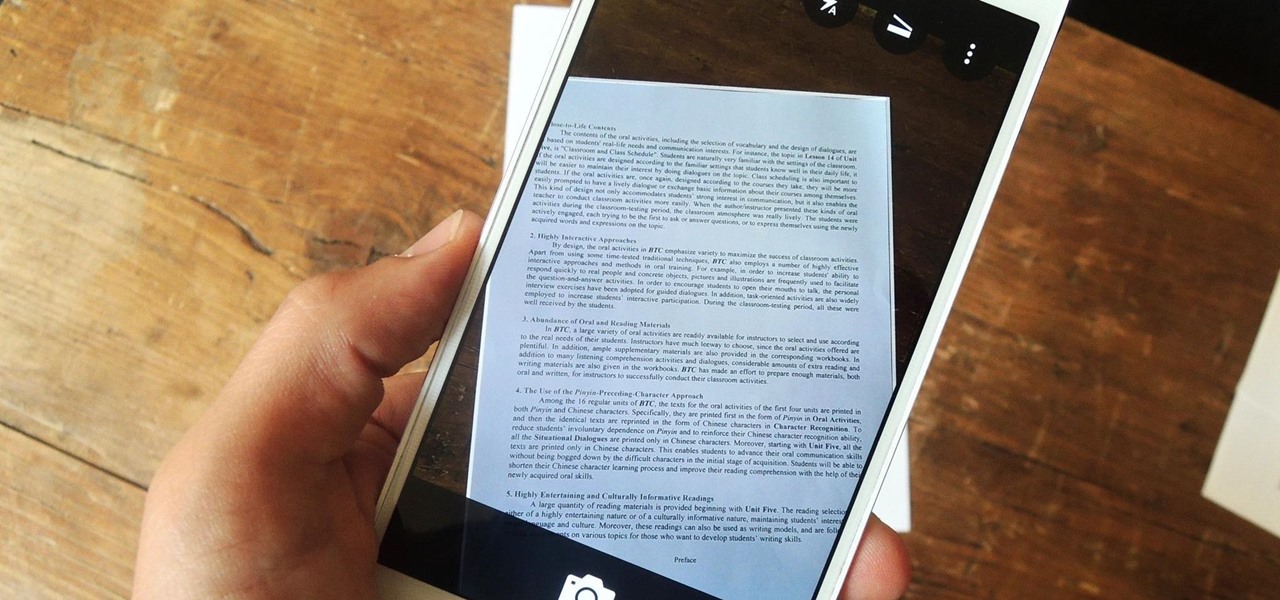Como scanear um documento no celular android
ANÚNCIO
Neste artigo explicaremos duas maneiras diferentes de digitalizar documentos com seu telefone Android usando o Android 11 ou superior.
Como digitalizar documentos no Android usando o Google Drive
ANÚNCIO
Você precisa do Google Drive instalado para digitalizar documentos com o Android. O aplicativo geralmente vem pré-instalado em dispositivos Android; caso contrário, você pode baixá-lo na loja do Google Play .
Depois de instalá-lo, siga estas etapas para digitalizar documentos com seu telefone:
-
Abra o Google Drive e toque no símbolo + .
-
Na guia Criar novo , selecione Digitalizar .
-
Posicione a câmera do telefone sobre o documento e toque no botão Obturador quando estiver pronto para capturar a imagem.
-
Toque na marca de seleção para manter a varredura ou na seta para trás para retomá-la.
:max_bytes(150000):strip_icc():format(webp)/AndroidScanExample1-4e574dc55c6147098ccc3dea4647b4b4.jpg)
-
Toque no símbolo + para digitalizar mais imagens ou em Salvar para finalizar e enviar seu documento para o Google Drive. Também existem opções para cortar, digitalizar ou girar a digitalização ou ajustar sua cor.
-
Quando terminar de digitalizar seus documentos, digite um nome de arquivo para seu novo PDF e escolha uma pasta para salvá-lo. Em seguida, selecione Salvar .
:max_bytes(150000):strip_icc():format(webp)/AndroidScanExample2-270778b78aae4fa3aec2e70eb4bd8c71.jpg)
Como digitalizar documentos usando o Camscanner
Se você precisa escanear um documento ou uma imagem, o CamScanner aparece como uma opção rápida e prática. O app é gratuito e compatível com os sistemas iOS e Android, mas conta também com alguns recursos que são exclusivos para assinantes.
O CamScanner é uma ferramenta muito útil para digitalizar documentos, trabalhos acadêmicos, contratos, fotos e imagens. Ao escanear algum desses arquivos, o usuário pode salvar o documento no celular em formato PDF ou JPG. Muitas empresas e universidades estão aproveitando o aplicativo para atender essas necessidades de digitalização.
Antes de começar a usar o CamScanner, é preciso baixar o aplicativo pela App Store, para iPhones, ou na Play Store, para celulares Android. Os celulares não precisam de uma capacidade tão grande para fazer o download do app, embora seja recomendado celulares com boa memória para armazenar os arquivos digitalizados.
Como usar o CamScanner

Agora que você já tem o aplicativo instalado no celular, vamos te mostrar como usar o CamScanner para digitalizar documentos por um passo a passo bem simples simples.
Passo 1. Abra o aplicativo do CamScanner no seu celular. Ao abrir, você pode criar uma conta, fazer login ou continuar sem cadastro;
Passo 2. Na página inicial, clique no botão “Digitalizar” no canto inferior direito do aplicativo;
Passo 3. Autorize o CamScanner a acessar a câmera do celular durante o uso do app e selecione a aba “Docs”;
Passo 4. Com a câmera aberta, deixe o documento a ser escaneado em uma superfície plana e tire a foto no celular;
Passo 5: Posicione as linhas do aplicativo nas margens do documento para que ele seja salvo em formato adequado e clique em “Próxima Etapa”;Passo 6: Agora você pode colocar filtros e otimizar o arquivo. Se tudo estiver certo, confirme para o próximo passo no canto inferior direito;Passo 7. Pronto, seu documento está digitalizado e agora você pode salvar como PDF, imagem JPG ou compartilhar o arquivo.